- Autor Jason Gerald [email protected].
- Public 2024-01-19 22:14.
- E modifikuara e fundit 2025-01-23 12:45.
Ky wikiHow ju mëson se si të rrisni vëllimin e kompjuterit tuaj. Të dy kompjuterët Windows dhe Mac kanë një kombinim të opsioneve të integruara të harduerit dhe cilësimeve të sistemit që mund të përdorni për të ndryshuar volumin. Nëse jeni duke përdorur një kompjuter desktop Windows në vend të një laptopi, zakonisht do t'ju duhet një kontroll volumi në altoparlantët e jashtëm për të rritur volumin e kompjuterit.
Hapi
Metoda 1 nga 2: Në kompjuterin Windows

Hapi 1. Përdorni butonat e volumit të kompjuterit ose altoparlantin
Të gjithë laptopët kanë një buton të kontrollit të volumit të vendosur në njërën anë. Shtypni butonin "Volume up" (zakonisht tregohet me simbolin " + ”Mbi ose pranë butonit) për të rritur volumin e kompjuterit.
Kompjuterët desktop zakonisht përdorin altoparlantë të veçantë, kështu që do t'ju duhet të përdorni luajtësin ose butonin "ngritja e volumit" në altoparlantët nëse përdorni këto kompjuterë
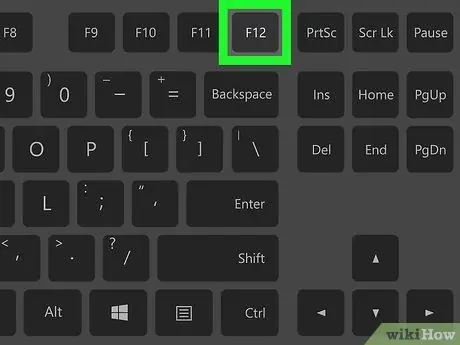
Hapi 2. Përdorni shkurtoret e tastierës
Nëse laptopi juaj ka një ikonë të volumit mbi ose mbi çelësat e funksionit (p.sh. F12 ”), Në krye të tastierës, mund të jeni në gjendje të shtypni butonin e volumit në të djathtë, për të rritur volumin e kompjuterit.
- Në disa kompjuterë, do t'ju duhet të mbani shtypur butonin Fn ndërsa shtypni butonin e duhur të funksionit.
- Përdoruesit e kompjuterit desktop zakonisht nuk mund të përdorin shkurtoret e tastierës për të personalizuar tastierën, përveç nëse përdorin një monitor me altoparlantë.
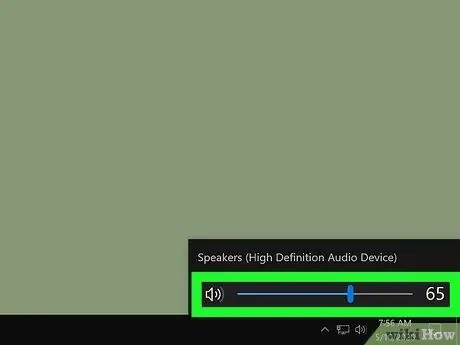
Hapi 3. Përdorni rrëshqitësin "Volume"
Nëse keni një laptop, mund të rregulloni volumin e kompjuterit përmes shiritit të detyrave. Klikoni në ikonën e volumit në këndin e poshtëm të djathtë të ekranit, pastaj klikoni dhe tërhiqni rrëshqitësin në dritaren që shfaqet në të djathtë.
Përsëri, përdoruesit e kompjuterëve desktop zakonisht nuk mund ta ndjekin këtë hap
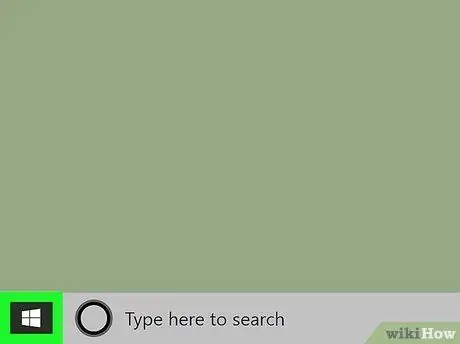
Hapi 4. Hapni menunë "Start"
Klikoni logon e Windows në këndin e poshtëm të majtë të ekranit.
Hapat e mëposhtëm janë të nevojshëm vetëm nëse keni probleme me rregullimin e volumit ose nuk mund të dëgjoni audio nga kompjuteri juaj duke përdorur hapat e mësipërm
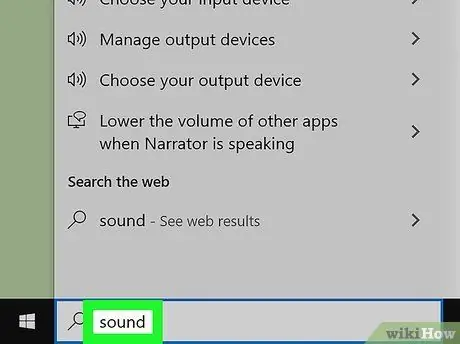
Hapi 5. Hapni menunë "Sound"
Shkruani zërin, pastaj klikoni " Zë "Në krye të dritares" Start ".
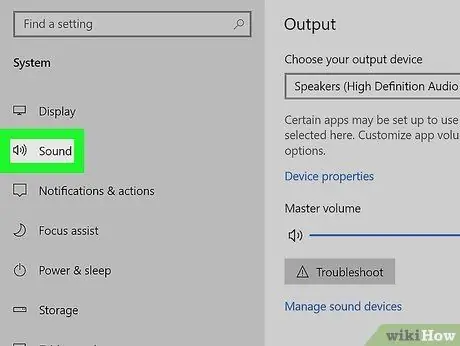
Hapi 6. Klikoni në skedën Playback
Kjo skedë është në krye të dritares "Tingulli".
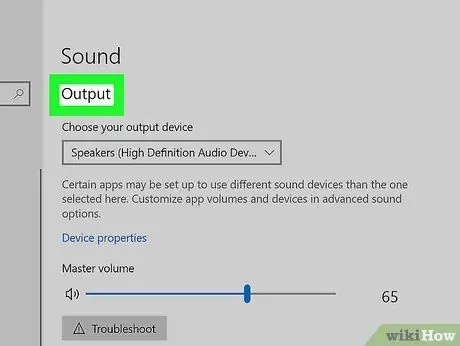
Hapi 7. Zgjidhni altoparlantët e kompjuterit
Klikoni në opsionin "Altoparlantët" për ta zgjedhur atë.
Mund të shihni emrin ose markën e altoparlantit, në varësi të pajisjes së altoparlantit të përdorur në kompjuter
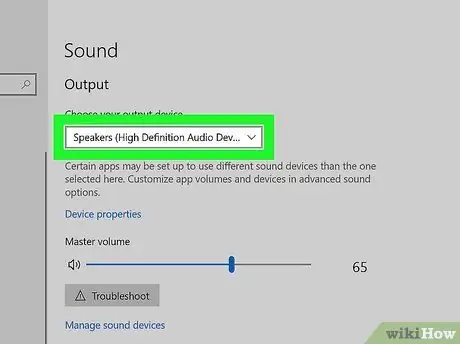
Hapi 8. Kliko Properties
Shtë në këndin e poshtëm të djathtë të dritares. Pas kësaj, do të shfaqet një dritare që shfaqet.
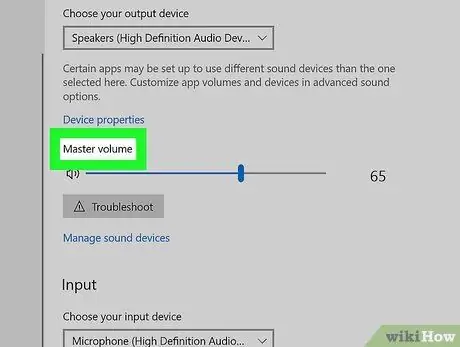
Hapi 9. Klikoni në skedën Nivelet
It'sshtë një skedë në krye të dritares që shfaqet.
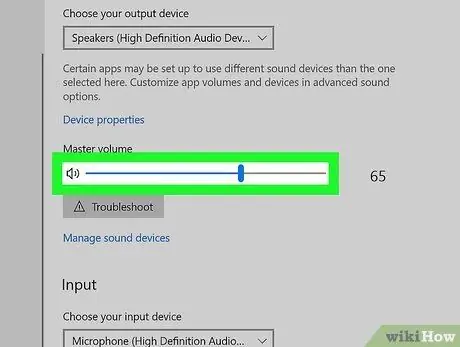
Hapi 10. Tërhiqeni rrëshqitësin në të djathtë
Pas zvarritjes, vëllimi i daljes audio të altoparlantit do të rritet.
Nëse rrëshqitësi është 100 për qind, vëllimi i kompjuterit tuaj ka arritur nivelin më të lartë/më të lartë
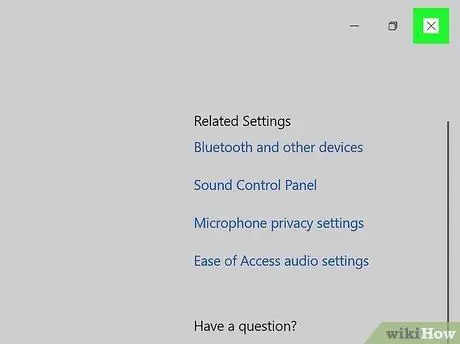
Hapi 11. Ruani ndryshimet
Kliko " Ne rregull "Në fund të të dy dritareve" Sound "që hapen për t'i ruajtur ato. Tani, vëllimi i kompjuterit do të tingëllojë më i fortë.
Metoda 2 nga 2: Në kompjuterin Mac
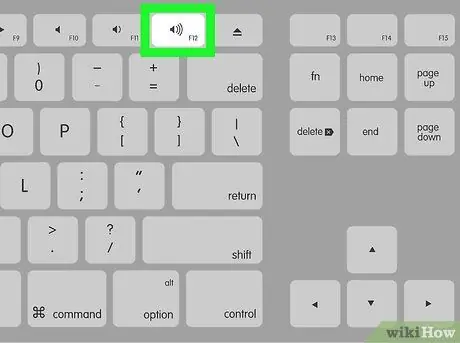
Hapi 1. Përdorni çelësat e tastierës së kompjuterit
Shtypni butonin F12 në krye të tastierës së kompjuterit për të rritur volumin një nivel.
-
Nëse kompjuteri juaj ka një shirit prekjeje, shkoni te
Gjetës për të shfaqur opsionet e duhura, pastaj prekni ikonën “volum up” në anën e djathtë të shiritit të prekjes.
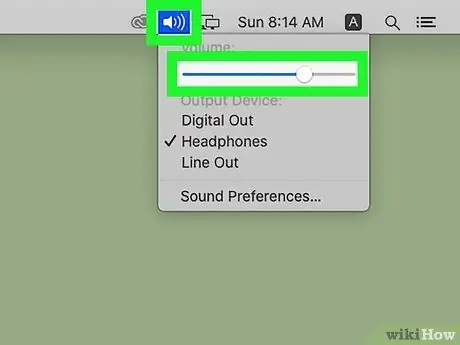
Hapi 2. Përdorni menunë "Sound" në shiritin e menysë
Klikoni në ikonën "Volume"
në këndin e sipërm të djathtë të ekranit, pastaj klikoni dhe tërhiqni rrëshqitësin e volumit lart për të rritur volumin e kompjuterit.
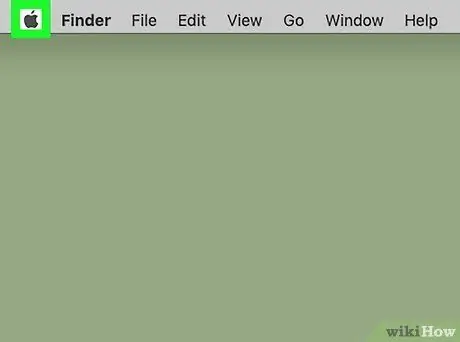
Hapi 3. Hapni menunë Apple
Klikoni logon e Apple në këndin e sipërm të majtë të ekranit. Një menu zbritëse do të shfaqet pas kësaj.
Këto hapa duhet të ndiqen vetëm nëse keni probleme me rregullimin e volumit ose nuk mund të dëgjoni daljen audio të kompjuterit me hapat e mëparshëm
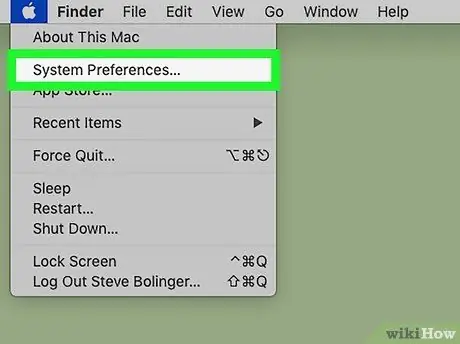
Hapi 4. Klikoni mbi Preferencat e Sistemit…
Ky opsion është në menunë zbritëse. Dritarja "Preferencat e Sistemit" do të hapet më pas.
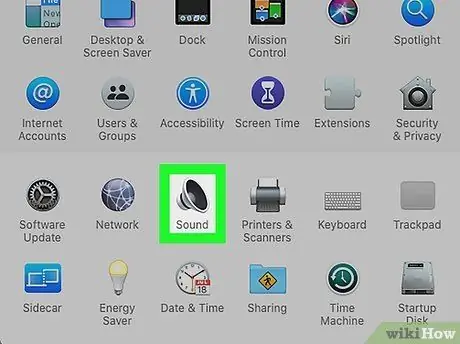
Hapi 5. Klikoni Sound
Kjo ikonë e altoparlantit shfaqet në dritaren "Preferencat e sistemit". Pasi të klikohet, do të shfaqet një dritare që shfaqet.
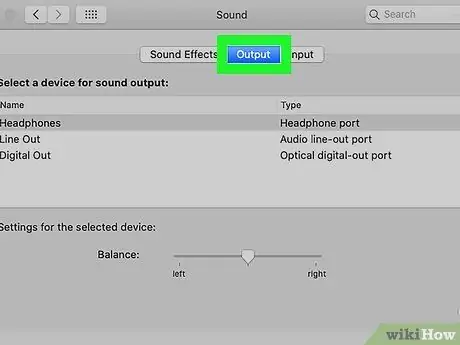
Hapi 6. Klikoni në skedën Output
Kjo skedë është mbi dritaren që shfaqet "Tingulli".
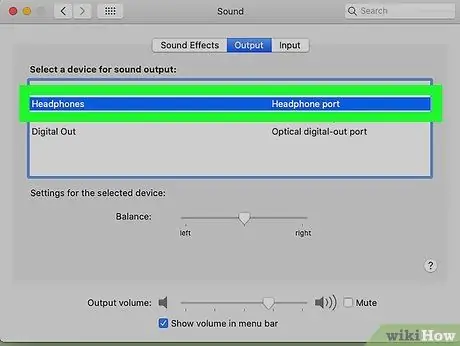
Hapi 7. Klikoni Altoparlantët e brendshëm
Shtë në krye të dritares.
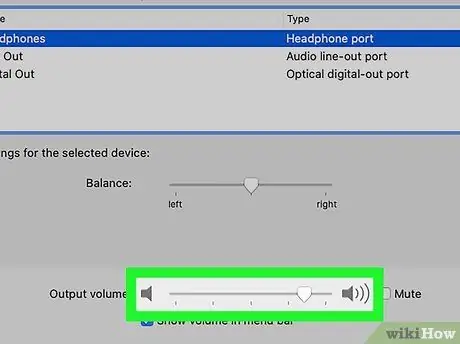
Hapi 8. Rritni volumin e kompjuterit
Klikoni dhe tërhiqni rrëshqitësin "Volumi i daljes" në fund të dritares në të djathtë. Vëllimi i daljes së zërit nga altoparlantët e kompjuterit do të rritet.
- Nëse kutia "Mute" është e kontrolluar, klikoni në kutinë që kompjuteri të mund të riprodhojë tingullin.
- Mbyllni këtë meny për të ruajtur cilësimet.
Këshilla
- Sigurohuni që cilësimi i volumit në aplikacionin që po përdorni është vendosur në nivelin maksimal. Në këtë mënyrë, ju mund të rrisni volumin edhe më tej kur cilësimet e pajisjes të maksimizohen. Për shembull, nëse jeni duke parë një video në YouTube, sigurohuni që butoni i rrëshqitësit të volumit në dritaren e videos të jetë në pozicionin më të lartë.
- Përdorni altoparlantë të jashtëm ose altoparlantë me valë Bluetooth për të rritur volumin edhe më tej. Kur lidheni me një kompjuter ose pajisje, altoparlantët mund të rrisin dhe maksimizojnë volumin e daljes së audios.






